هنگامی که شما سیستم عامل ویندوز (Microsoft Windows) را روی یک کامپیوتر نصب می کنید و یا برای اولین بار آن را اجرا می کنید، اولین حساب کاربری خود در ویندوز را باید بسازید. اکانتی که می سازید به عنوان اصلی ترین حساب شناخته می شود و به صورت پیشفرض به عنوان مدیر شناخته می شود. اما این تنها اکانتی نیست که ساخته می شود بلکه ویندوز به صورت خودکار دو حساب کاربری اضافی هم تولید می کند که هر دوی آن ها غیر فعال هستند. یکی از آن ها حساب ادمین یا مدیر است. امروز در کلاسیک وب قصد داریم تا روش فعال کردن و رفتن به Administrator در ویندوز های ۱۰، ۸ و ۷ را آموزش دهیم.
آموزش وارد شدن به Administrator ویندوز ۱۰ ، ۸ و ۷
How to Enable The Hidden Windows 10, 8 and 7 Administrator Account
برای ویندوز، حساب با دسترسی ها مختلفی تعیین شده است تا در صورت استفاده چندین نفر از آن، دچار مشکل و ایجاد تغییرات و تنظیمات نا خاسته و.. نشوید. بیشترین دسترسی به تنظیمات و کنترل سیستم در اکانت ادمین یا مدیر در دسترس است در حالی که در صورت استفاده از اکانت مهمان، این امکانات وجود ندارد و دسترسی بسیار محدود تر است و حتی امکان نصب نرم افزار و سخت افزار یا تغییر تنظیمات سیستم وجود ندارد. حساب مهمان و مدیر به صورت پیشفرض غیر فعال هستند و آن ها را در صفحه Login ویندوز نخواهید دید. حساب اصلی هم که شما از آن استفاده می کنید، با دسترسی استاندارد است و اگر قصد دارید حساب ادمین را (برای عیب یابی، اهداف اداری، نصب نرم افزار های خاص و یا هر دلیل دیگری) فعال کنید تا وارد آن شوید، تا انتهای مطلب همراه ما باشید.
نحوه فعال کردن حساب Administrator در ویندوز ۱۰ ، ۸ و ۷
قبل از انجام روش ها برای دسترسی به تنظیمات Administrator ویندوز، توجه داشته باشید که حساب Administrator امتیازات مدیریتی زیادی دارد و هدف مایکروسافت از غیر فعال کردن آن هم جلوگیری از آسیب و ریسک های احتمالی است. بنابراین در استفاده از این اکانت دقت بیشتری به خرج دهید و اجازه دسترسی هر کسی به آن را ندهید.
حساب کاربری که شما استفاده می کنید، به عنوان حساب استاندار شناخته می شود. برای فعال کردن حساب کاربری مدیر ویندوز، باید روش زیر را انجام دهید که در نسخه های مختلف ویندوز، به یک شکل کار می کنند.
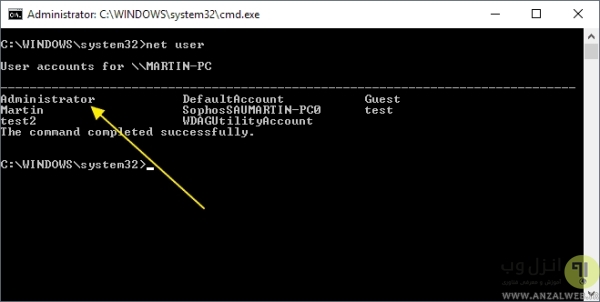
برای این کار ابتدا در سرچ ویندوز (در استارت) عبارت CMD را تایپ کنید و در نتایج نشان داده شده، روی Command Prompt راست کلیک کرده و run as administrator را بزنید.
سپس دستور net user را تایپ و اینتر کنید. با این کار لیست حساب های ویندوز نشان داده می شود. برای فعال سازی اکانت ادمین، دستور net user administrator /active:yes را تایپ و اینتر کنید.
در پایان عبارت The command completed successfully را به معنای موفق بودن عملیات فعال نمودن حساب کاربری Administrator در ویندوز ۷ ، ۸ و ۱۰ خواهید دید.
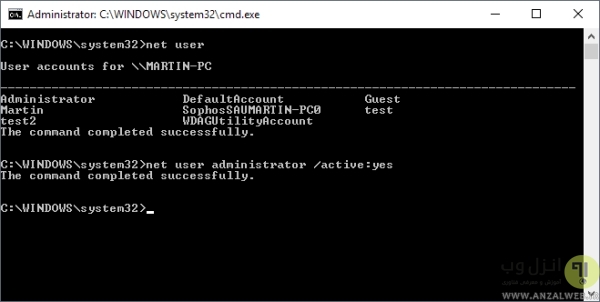
اگر می خواهید حساب کاربری مهمان را هم فعال کنید، دستور net user guest /active:yes را هم اجرا کنید. برای اطمینان از فعال شدن اکانت ادمین، می توانید دستور net user administrator را تایپ کنید و در نتایج نشان داده شده، چک کنید account active روی Yes تنظیم شده باشد.
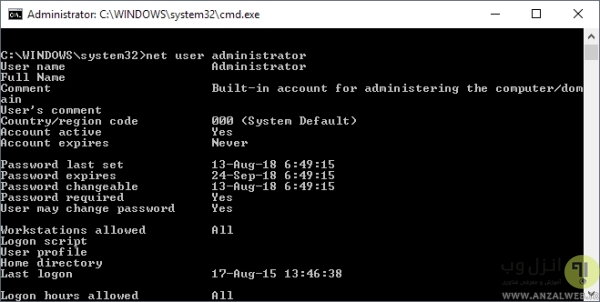
قرار دادن پسورد برای اکانت Administrator ویندوز
پس از انجام دستورات ذکر شده، حساب ادمین یا Administrator برای شما فعال می شود و می توانید وارد شدن به ویندوز ۷ ، ۸ و ۱۰ بدون پسورد را تجربه کنید. به طور پیشفرض این اکانت با پسورد پشتیبانی نمی شود که بسیار ریسک پذیر است و حتما توصیه می کنیم یک رمز عبور برای آن تعیین کنید. جهت این کار در CMD دستور net user administrator * را تایپ و اینتر کنید.
سپس از شما خواسته می شود تا پسورد مورد نظر و تکرار آن را وارد و اینتر کنید.
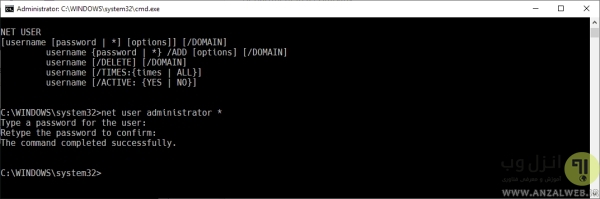
همچنین اگر هنگام اجرا برنامه های ویندوز با پیغام امنیتی User Account Control مواجه می شوید و این مسئله آزار دهنده شده است، پیشنهاد می کنیم مطلب آموزش ۳ روش خاموش کردن و حذف پیغام User Account Control ویندوز ۱۰، ۸ و ۷ را مطالعه نمایید.
روش غیر فعال کردن Administrator در ویندوز ۷ و..
هر زمانی تصمیم به غیرفعال نمودن حساب کاربری Administrator در ویندوز ۱۰ و.. گرفتید، در CMD دستور net user administrator /active:no را تایپ و اینتر کنید. به همین راحتی مجدد اکانت ادمین ویندوز غیر فعال می شود.
سایر دستورات CMD مربوط به اکانت های ویندوز
- Net user administrator: نمایش اطلاعات بیشتر درباره اکانت ادمین و وضعیت آن
- Net user username /delete: حذف کردن اکانت username (نام هر حسابی که مورد نظر است) در سیستم که در اکانت ادمین قابل انجام است.
آموزش وارد شدن به Administrator ویندوز ۸ و.. با سایر روش ها
اگر شما از نسخه professional و Enterprise ویندوز ۱۰ و.. استفاده می کنید، روش های دیگری هم برای فعال کردن اکانت Administrator دارید.
در سرچ ویندوز عبارت lusrmgr.msc را تایپ کرده و برنامه نشان داده شده را باز کنید.
در پنجره باز شده در پنل سمت چپ روی Users کلیک کنید. با این کار لیست حساب های محلی سیستم را می بینید.
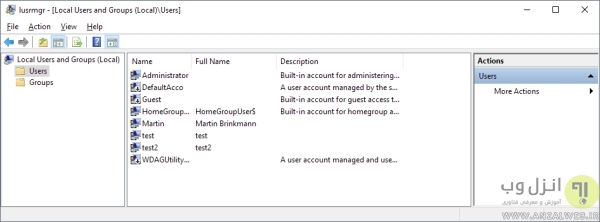
روی Administrator راست کلیک کرده و Properties را بزنید.
سپس باید تیک گزینه Account is disabled را بردارید و روی apply و OK کلیک کنید.
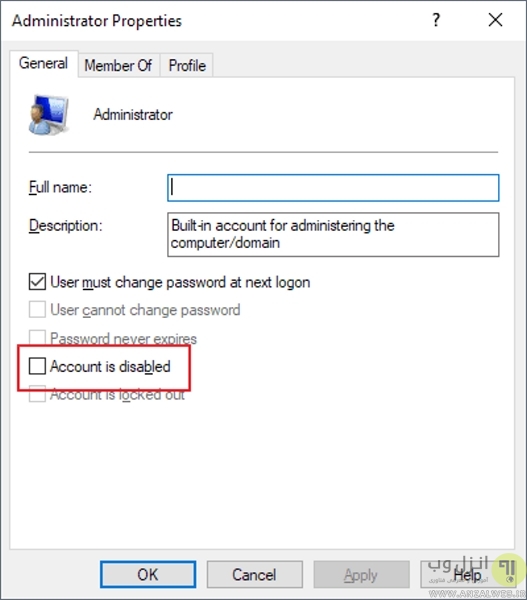
با این کار حساب Administrator در ویندوز ۱۰ فعال می شود.
قابل ذکر است که اگر دنبال راهی برای اجرای همیشه برنامه در حالت Run as Administrator هستید، مطالعه مطلب ۴ روش اجرای همیشگی برنامه ها در حالت Run as Administrator ویندوز ۱۰، ۸ و ۷ برای شما کاربردی و مفید خواهد بود.
استفاده از Security Policies برای فعال کردن حساب ادمین در ویندوز ۱۰
در این روش هم برای دسترسی به کاربر Admin ویندوز ۱۰ و.. باید در سرچ ویندوز عبارت secpol.msc را تایپ و برنامه نشان داده شده را باز کنید تا به Local Security Policy دسترسی پیدا کنید.
حال به دایرکتوری Settings > Local Policies > Security Options بروید.
گزینه Accounts: Administrator account status را پیدا کنید و روی آن دابل کلیک کنید. در گزینه های نشان داده شده Enabled را انتخاب کنید. OK را بزنید و پنجره را ببندید.

فعال کردن Administrator در ویندوز ۱۰ و ۷ با کمک Group Policy
این روش هم مشابه روش قبلی است. قابل ذکر است که این روش فعال نمودن حساب کاربری Administrator در ویندوز ۷ ، ۸ و ۱۰، در نسخه Home ویندوز ۱۰ کار نمی کند. دکمه های Win+R را بزنید و عبارت gpedit.msc را تایپ و اینتر کنید. سپس به دایرکتوری زیر بروید:
Local Computer Configuration > Windows Settings > Security Settings > Local Policies > Security Options
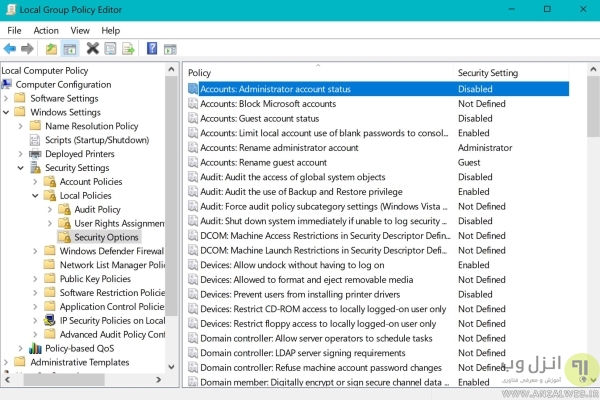
Accounts: Administrator Account Status را پیدا کرده و روی آن دابل کلیک کنید. حال می توانید حالت حساب را فعال یا Enable کنید.
وارد شدن به Administrator ویندوز ۸ و.. با فعال کردن اکانت با استفاده از ریجستری
جهت فعال کردن Administrator در ویندوز ۱۰ ، ۸ ، ۸٫۱ و.. دکمه های Win+R را فشار دهید و در پنجره RUN باز شده، عبارت regedit را تایپ و اینتر کنید. سپس به دایرکتوری زیر بروید: HKEY_LOCAL_MACHINE > SOFTWARE > Microsoft > Windows NT > CurrentVersion > Winlogon > SpecialAccounts > UserList
حال در سمت راست صفحه روی UserList راست کلیک کرده و New > DWORD Value را بزنید.
نام آن را Administrator گذاشته و اینتر را بزنید. حال پنجره را بسته و ویندوز را ریستارت کنید. برای حذف اکانت Administrator در ویندوز ۱۰ با این روش هم در همین مسیر، فایل ایجاد شده را حذف کنید.
همچنین در پایان اگر در این روش دچار مشکل در رابطه با ریجستری خود شدید، مطالعه مطلب آموزش رفع خطا ، بکاپ و تعمیر رجیستری آسیب دیده ویندوز را فراموش نکنید.
نظرات و پیشنهادات شما؟
در مطلب امروز روش های مختلفی برای فعال کردن اکانت Administrator در نسخه های مختلف ۱۰، ۸ و ۷ ویندوز را آموزش دادیم. پس از فعال کردن آن، در صفحه Login می توانید وارد Administrator ویندوز شوید. شما از کدام روش استفاده کردید؟ می توانید نظرات، پیشنهادات و تجربیات خود در زمینه فعالسازی و غیرفعالسازی Administrator ویندوز را در دیدگاه این پست با ما به اشتراک بگذارید.

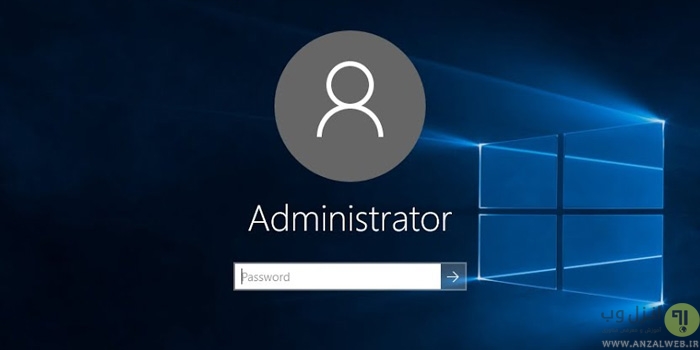
آخرین دیدگاه ها
تا کنون دیدگاهی ثبت نشده است.